TeeJet Centerline 230BP Mode d'emploi
PDF
Descargar
Documento
Software Version deversion logiciel1.07 1.07 Guidanceuniquement Only Guidage TeeJet Orleans Mølhavevej 2 9440 431 Rue de Aabybro la Bergeresse Denmark 45160 Olivet (Orleans) +45 9696 2500 France www.teejet.com +33 (0) 238 697070 www.teejet.com 020-020-UK 020-020-DK 020-020-F R0 SOMMAIRE CHAPITRE 1 – INTRODUCTION .................................................................................................. 3 Configuration du système ....................................................................................................... 4 Guide d’installation .................................................................................................................. 4 CHAPITRE 2 – CONFIGURATION ............................................................................................... 5 Séquence de démarrage ....................................................................................................... 5 Effacer les données de la parcelle ................................................................................... 5 Mode configuration ................................................................................................................. 6 Ecran d’accueil configuration............................................................................................ 6 La rampe pulvérisation enregistrée .................................................................................. 6 Position de la rampe ......................................................................................................... 6 Distance rampe – antenne ............................................................................................... 6 Mode configuration de la console ........................................................................................... 7 Écran configuration de l’autoguidage ............................................................................... 7 Luminosité de l’affichage .................................................................................................. 7 Contraste de l’affichage .................................................................................................... 7 Fond d’écran..................................................................................................................... 7 Espacement des diodes .................................................................................................. 7 Configuration Porte série RS232 ..................................................................................... 8 Configuration du GPS....................................................................................................... 8 CHAPITRE 3 – NAVIGATION ........................................................................................................ 9 Séquence de démarrage ....................................................................................................... 9 Écrans de référence pour l’utilisation de la CL230BP............................................................. 9 Écran de navigation – Marquage A-B ............................................................................... 9 Écran de navigation – Page guidage.............................................................................. 10 Écran de guidage – Page perspective ........................................................................... 10 Ecran contour de parcelle............................................................................................... 10 Touches de fonction pour l’utilisation .............................................................................. 10 Ecrans pour navigation ......................................................................................................... 10 Modes de guidage ................................................................................................................ 11 Guidage circuit contour ......................................................................................................... 11 Guidage Ligne droite A-B ...................................................................................................... 12 Guidage Courbe A-B ............................................................................................................. 12 Guidage Pivot de cercle ........................................................................................................ 13 Visualisation en boussole /Retour au point ........................................................................... 13 Fonction A+ Décalage de ligne ............................................................................................. 13 CenterLine 230BP 020-020-F R0 i ii Sommaire CHAPITRE 1 – INTRODUCTION • Ce guide de l’utilisateur présente et explique la version 1.07 du logiciel. • Le logiciel 1.07 CenterLine 230BP (CL230BP) apporte les enrichissements suivants au système : • La superficie travaillée est désormais calculée sur base des tronçons actifs de la rampe et les compteurs d’hectares représentent avec exactitude la superficie travaillée. Les calculs des versionsantérieures ne tenaient compte que de la rampe entière, que les tronçons individuels soient ouverts ou fermés. • La surface non travaillée est désormais considérée «non traitée» et peut être traitée ultérieurement. • La surface d’arpentage de parcelle est calculée et affichée après avoir effectué le tour du champ en mode Circuit contour. Cette valeur est conservée en mémoire et elle est supprimée lorsque l’utilisateur décide de vider la mémoire et de commencer l’application dans une nouvelle zone. Lorsqu’un contour de champ est créé en mode Circuit contour, une zone «d’exclusion» est créée en dehors de cette bordure du champ évitant tout traitement hors limite. Cette bordure de champ et cette zone «d’exclusion» sont conservées en mémoire et peuvent uniquement d’être effacées en sélectionant le choix «effacer données enrégistrées» dans le séquence de démarrage du boîtier . • Les informations sur la surface traitée et les données de travail sont désormais mises à jour et sauvegardées beaucoup plus fréquemment. • La sensibilité de conduite (espacement des DIODES sur la barre de guidage) peut désormais être modifiée dans le menu configuration du système. • Il est désormais possible d’entrer une largeur de section de «0 cm». • Le contraste est désormais réglable à l’aide des touches +/- pendant l’écran d’accueil s’affichant au démarrage. Une fois que le GPS est capté, les touches +/- reviennent au réglage de la luminosité de l’écran. • Un paramètre «Source GPS» permettant de connecter un récepteur GPS externe a été ajouté à la configuration du système. La source GPS par défaut est le récepteur GPS interne. • L’activation des Voyant DGPS fonctionne désormais par cycles de 2 minutes afin d’assurer une stabilisa- • tion du DGPS. Il est recommandé de ne commencer le guidage q’une fois que le voyant DGPS est allumé. La compensation gyro-dévers est désormais disponible en option sur le CenterLine 230 BP. Pour les références de pièces et les prix, veuillez consulter votre revendeur local TeeJet Technologies. La mise à jour comprend la pré-disposition pour l’autoguidage FieldPilot. La connexion au module SCM se fait désormais par CAN. Les clients de l’actuel FieldPilot 220 passant au FieldPilot 230 doivent changer leur module SCM. Barre de diodes Marche/Arrêt Augmenter / diminuer Sélection mode contrôle de tronçons Mode guidage ALL ON Voyants état contrôl tronçons Voyants état GPS Mode Configuration AUTO MAN Retour au point GPS GPS Marque ligne A/B ESC DGPS Validation Changer page Écran Echappe Note: La barre d’état de passage est active uniquement si un câble intelligent SmartCable est utilisé. ALL ON AUTO MAN CABLE SMART – Le câble SmartCable est le lien entre la CL230BP, le DPAE et les vannes de tronçons de la rampe. Cela permet à la CL230BP de piloter les tronçons de la rampe automatiquement et c’est nécessaire pour ajouter la commande automatique des tronçons de rampe. Quant au guide de l’utilisateur couvrant les fonctions additionnelles avec l’ajout d’un câble intelligent SmartCable, veuillez vous reporter au guide de l’utilisateur CL230 BP; 020-034-F R0 CenterLine 230BP 020-020-F R0 3 Configuration du système Guide d’installation sans câble intelligent SmartCable - guidage uniquement Plaque de montage en métal 65-05055; 60-10081 VelcroTM Antenne GPS Speed Cable Sortie vitesse GPS Entrée / Sortie récepteur GPS externe GGA 5 Hz VTG 1 Hz Vitesse de transmission 19200 Positionner l’antenne GPS au milieu du véhicule sur le point le plus haut avec une vue dégagée vers le ciel. Si la cabine du tracteur n’est pas métallique, fixer la plaque de montage au milieu du véhicule sur le point le plus haut à l’aide de bandes VelcroTM et placer l’antenne sur la plaque. Faire passer le câble d’antenne avec précaution pour ne pas l’abîmer et pour éviter les éventuelles interférences électriques. Antenne GPS 65-05055 Plaque de montage métallique 60-10081 VelcroTM Console Alimentation CAN 90-02536 Kit module gyro-dévers en option avec câble intelligent SmartCable interupteur signal outil (en option) SmartCable Adaptateur faisceau de câbles TeeJet 844-E DPAE Antenne Vannes Plaque métallique info coupure générale +12 sw Alimentation RADAR Batterie 4 Éviter de fixer l’antenne à proximité d’autres installations électriques (climatisation, antennes radio, etc.). Eviter d’enrouler le câble d’antenne – Positionner le câble en forme de 8 et veiller à ce qu’il soit à 30 cm minimum des éventuelles sources d’interférences électriques. Chapitre 1 - Introduction DPAE Faisceau Utiliser la ventouse pour fi xer la console à la fenêtre. CHAPITRE 2 – CONFIGURATION Séquence de Démarrage Avant de démarrer la CL230BP, assurez-vous que le boîtier DPAE est activé, que l’interupteur d’arrêt général est en position «Marche» et que les interrupteurs des sections sont en position «Arrêt». Allumer le système en appuyant sur le bouton Marche/Arrêt (Power). Eteindre le système en appuyant sur le bouton Marche/Arrêt (Power) et en le maintenant enfoncé pendant environ quatre (4) secondes. Au démarrage, la CL230BP affiche les étapes suivantes : • Affichage de l’écran de copyright et de version de logiciel pendant trois (3) secondes. • Affichage de l’écran d’accueil pendant deux (2) secondes. • Détection des données GPS (ce qui se fait simultanément à la séquence de l’écran d’affichage). • Affichage de la largeur de travail actuelle pendant trois (3) secondes. • L’écran «Effacer les données enrégistrées» s’affiche. • L’écran d’accueil s’affiche jusqu’à ce que la voyant GPS s’allume ou que le mode configuration soit activé. Dès que la console commence à recevoir les positions GPS, l’écran navigation s’affiche. +0 CL230 BP V1.07 29.5 TeeJet © 2008 Copyright Logiciel Ecran version Ecran splash Ecran largeur swath 6KM/H km/h Ecran Effacer les données de la parcelle GPS détecté, Ecran Utilisation Pas de signal GPS détecté GPS est détecté DGPS est détecté Si le voyant DGPS clignote, la communication a été établie avec la source GPS. Cependant, le débit de sortie NMEA est trop faible. Vérifier l’exactitude des paramétrages du message NMEA GGA à 5 Hz dans le récepteur GPS. L’application ne peut se faire que lorsqu’une communication correcte est établie. Effacer les données de la parcelle A la fin de la séquence de démarrage de la CL230BP, la fenêtre «effacer données enrégistrées» s’affiche : La fonction «effacer les données enrégistrées» conserve les contours et surface traitées en cours ainsi que les lignes de référence A-B. Cette option permet de remettre en zero les contours, les surface traitées et les lignes de références avant d’entamer un nouveau champ ou de continuer dans un champ en cours. Pour remettre à zéro appuyer sur la touche Entrée (Enter). Si les données enrégistrées doivent être maintenues, appuyer sur la touche Echappe (Escape) pour continuer en mode navigation ou configuration. Cet écran est accessible uniquement au démarrage de la CL230BP. Il n’est pas accessible pendant l’utilisation normale. CenterLine 230BP 020-020-F R0 5 Mode Configuration POSITION DE LA RAMPE 6 Appuyer sur la touche Mode configuration pour passer au mode configuration de la CL230BP. L’écran d’accueil Mode configuration CL230BP s’affiche. • Appuyer sur la touche Entrée (Enter) pour sauvegarder le paramétrage et changer d’écran. • Appuyer sur la touche Echappe (Escape) pour sortir du Mode configuration sans sauvegarder les modifications. • Au bout de 10 secondes d’inactivité, les écrans de configuration disparaissent (les modifications sont conservées). La console CL230BP se remet en mode navigation. ECRAN D’ACCUEIL CONFIGURATION Il s’agit de l’écran d’accueil de configuration de la CL230BP. Appuyer (Enter) sur la touche Entrée pour passer à “La rampe de pulvérisation enregistrée”. Au bout de 10 secondes d’inactivité, les écrans de configuration disparaissent (les modifications sont conservées). Une fois le temps écoulé, l’écran revient en mode navigation. Appuyer sur la toupour sortir che Echappe (Escape) du Mode Configuration sans sauvegarder les modifications. LA RAMPE DE PULVÉRISATION ENREGISTRÉE et Moins Utilisez les touches Plus pour ajuster la valeur. La ram5 pe de pulvérisation enregistrée La largeur devrait être la dimension de la rampe de pulvérisation toute entière - à partir de 0 cm jusqu’à 50 m (0 – 1969 pouces). La largeur minimale recommandée est 1 m (39 pouces). Appuyer sur la touche Entrée (Enter) pour accepter les modifications et avancez au réglage “Direction de la position de la rampe”. 30 6 Chapitre 2 - Configuration La sélection DERRIÈRE (comme le montre le schéma) indique que la rampe est située derrière l’antenne GPS lorsque le véhicule avance. Une sélection DEVANT indique que la rampe est située devant l’antenne GPS lorsque le véhicule avance. Appuyer sur les touches Plus et Moins pour choisir Devant ou Derrière. Appuyer sur la touche Entrée (Enter) pour valider les modifications et passer au paramétrage Distance rampe – antenne. DISTANCE RAMPE – ANTENNE 7 19.5 30 Déterminer la distance entre l’antenne GPS et la rampe en mètres avec décimales (pieds avec décimales). La distance rampe – antenne est de 0 à 50 mètres avec décimales (0 à 164 pieds avec décimales). Appuyer sur les touches Plus ou Moins pour modifier la valeur. Appuyer sur la touche Entrée (Enter)pour valider les modifications. Une fois que le paramétrage final a été saisi et sauvegardé, l’écran retourne à l’écran d’accueil de configuration CL230BP. Si aucune autre modification n’est nécessaire, appuyer sur la touche Echappe (Escape) pour quitter le mode Navigation. Mode Configuration de l’autoguidage Appuyer sur la touche Mode configuration jusqu’à ce que l’écran d’accueil Mode configuration de l’autoguidage s’affiche. REMARQUE : Les touches Plus et Moins commandent les niveaux de luminosité de la console pendant les modes Utilisations. Cependant, si le GPS n’est pas en réception, les touches Plus et Moins contrôlent le niveau de contraste. ECRAN CONFIGURATION D’AFFICHAGE Il s’agit de l’écran d’accueil de configuration de l’affichage. Au bout de 10 secondes d’inactivité, les écrans Configuration disparaissent (les modifications sont conservées). Une fois le temps écoulé, l’écran revient en mode navigation. Appuyer sur la touche Echappe (Escape) pour sortir du mode Configuration sans sauvegarder les modifications. Appuyer sur la touche Entrée (Enter) pour passer au paramétrage Luminosité de l’affichage. FOND DE L’ÉCRAN Les touches Plus et Moins permettent de permuter entre le fond clair ou le fond noir. Appuyer sur les touches jusqu’à l’obtention du fond d’écran souhaité. Appuyer sur la touche Enter pour valider les modifications. LUMINOSITÉ DE L’AFFICHAGE Les touches Plus et Moins permettent de modifier les niveaux de luminosité de l’écran d’affichage. Appuyer sur les touches jusqu’à l’ obtention de la luminosité souhaitée. Appuyer sur la touche Entrée (Enter) pour passer à l’écran Contraste de l’affichage. CONTRASTE AFFICHAGE ESPACEMENT DES DIODES La distance représentée par les Diodes allumées peut être réglée. Par défaut, cette distance est de 30 cm. Appuyer sur les touches Plus et Moins pour régler l’espacement souhaité. Appuyer sur la touche Entrée (Enter) pour valider les modifications. Les touches Plus et Moins permettent de modifier les niveaux de contraste du fond de l’écran. Appuyer sur la touche Entrée (Enter) pour passer au paramétrage Fond de l’écran. CenterLine 230BP 020-020-F R0 7 CONFIGURATION PORTE SÉRIE RS232 La porte série RS232 peut être paramétrée comme on le souhaite pour envoyer des données DGPS ou pour recevoir des données DGPS externes. «0» signifie que la console accepte des données DGPS externes. «1» signifie que la console utilise actuellement le récepteur DGPS interne et transmet des données vers l’extérieur. Utiliser les touches Plus et Moins pour modifier la porte série RS232. Appuyer sur la touche (Enter) pour valider les Entrée modifications. REMARQUE : La Centerline 230BP doit être éteinte et puis rallumée si le paramétrage est modifié. CONFIGURATION DU GPS ANY Le Configuration du GPS permet de régler comme on le souhaite pour accepter «TOUTS» (ALL) les signaux (non corrigés ou différentiels), les signaux «GPS» (uniquement les signaux non corrigés) ou les signaux«DGPS» (uniquement les signaux à différentiel corrigé). Appuyer sur la touche Plus pour sélectionner «TOUTE» (ALL), «GPS» ou «DGPS» et sur la touche Moins pour revenir en arrière. Appuyer sur la touche Entrée (Enter) pour valider les modifications. REMARQUE : La Centerline 230BP doit être éteinte et puis rallumée si le paramétrage est modifié. Une fois que le paramétrage final a été saisi, l’écran revient à l’écran d’accueil Mode configuration d’affichage. Si aucune autre modification n’est nécessaire, appuyer sur la touche Echappe (Escape) pour quitter le mode navigation ou appuyer 8 Chapitre 2 - Configuration de nouveau sur la touche Mode configuration pour passer au mode Configuration CL230BP. CHAPITRE 3 – NAVIGATION Séquence de Démarrage Allumer le système en appuyant sur le bouton Marche/Arrêt . Pas de signal GPS détecté Eteindre le système en maintenant le bouton Marche/Arrêt enfoncé pendant environ quatre (4) secondes. A l’allumage, la CL230BP exécute les étapes suivantes : • Affichage de l’écran de copyright et de version de logiciel pendant trois (3) secondes. • Affichage de l’écran d’accueil pendant deux (2) secondes. • Détection des données GPS (ce qui se fait simultanément à la séquence de l’écran d’affichage). • Affichage de la largeur de travail actuelle pendant trois (3) secondes. • L’écran «Effacer les données enrégistrées» s’affiche. • L’écran d’accueil s’affiche jusqu’à ce que le voyant DGPS s’allume ou que le mode configuration soit activé. Une fois que DGPS est verrouillé, l’écran Navigation s’affiche. CL230 BP GPS est détecté DGPS est détecté Si le voyant DGPS émet un flash, la communication a été établie avec la source GPS. Cependant, le débit de sortie NMEA est trop faible. Vérifier que les paramétrages du message NMEA GGA est bien en 5 Hz dans le récepteur GPS. L’application ne peut se faire que lorsqu’une communication correcte est établie. Écrans de référence pour l’utilisation de la CL230BP Écran de navigation – Marquage A-B +0 +0 V1.07 29.5 TeeJet © 2008 6 KM/H Nombre swath + vers la droite de la ligne de base A-B - vers la gauche de la ligne de base A-B Indicateur d’action (actuellement marque point A) Mode guidage Copyright Logiciel Ecran version Ecran d’initialisation Ecran largeur swath Effacer les données enregistrées Ecran GPS détecté Ecran relatif au fonctionnement Guidage Ligne droite A-B Guidage Courbe A-B Guidage Pivot de cercle Circuit contours 6.0 KM/H MPH Vitesse du véhicule Retour vers l’indicateur du point Indique qu’un point est enregistré CenterLine 230BP 020-020-F R0 9 Écran de navigation – Page guidage +1 Direction vers la ligne guide principale Mode guidage Guidage Ligne droite A-B Numéro de rang + vers la droite de la ligne de base A-B - vers la gauche de la ligne de base A-B 1.5 Distance par rapport à la ligne guide principale KM/H 6.0 MPH Vitesse du véhicule Guidage Courbe A-B Guidage Pivot de cercle Touches de fonction pour l’utilisation Plusieurs fonctions peuvent être réalisées pendant l’utilisation. La plupart de ces fonctions sont réalisées à l’aide des quatre touches à flèche du clavier. Mode guidage Cette touche sélectionne le mode de guidage souhaité : Mode Setup Cette touche permet de quitter le mode UTILISATION (OPERATION) et de passer en mode SETUP. Guidage Ligne droite A-B Guidage Courbe A-B Guidage Pivot de cercle Circuit contours Circuit contour Marquer la ligne A/B Cette touche permet à l’opérateur d’établir une nouvelle ligne A-B. Retour au point Cette touche permet à l’opérateur de mémoriser un point de sorte que la CL230BP peut ramener le véhicule à ce point. Écran de guidage – Page perspective Ligne guide centre Ligne guide suivante vers la droite Ligne guide suivante vers la gauche 6.0 MFt Distance depuis Ligne guide centre Ecrans navigations Ecran de contour parcelle REMARQUE : Si aucun SmartCable n’est raccordé au système, la console ne peut pas être mise en mode «Auto». Toutefois, un contour peut être délimitée et la superficie calculée. Zone délimitée Indique qu’une zone délimitée a été réalisée 55 1435.00 REMARQUE : Les touches Plus et Moins commandent les niveaux de luminosité de la console pendant les modes Utilisations. Cependant, si le GPS n’est pas en réception, les touches Plus et Moins contrôlent le niveau de contraste. Hectares (acres) délimités Indique le nombre d’hectares délimités par le Circuit contour 0 Plusieurs écrans s’affichent pendant l’utilisation du véhicule. Ils sont cohérents tout au long de l’application et s’affichent de la façon suivante. Pour changer l’affichage de n’importe quel écran pendant le mode Navigation, appuyer sur la touche Changer de page (Change Page). +2 1.5 55 6.0 KM/H MP M 6.0 Ft Ecran de navigation 10 Chapitre 3 - Utilisation Page de cartographie Circuit réalisé Superficie calculée 2. Modes de guidage Les capacités de guidage comprennent Ligne droite A-B, Courbe A-B, Pivot de cercle et Circuit contour. 1,5 m 30 cm 90 cm 60 cm Center Les voyants allumés sur la gauche de la barre de voyants demandent une correction de direction vers la droite 1,2 m Avancer le véhicule jusqu’au point de départ du contour. Alors que le véhicule avance, appuyer sur la touche Marque A/B (Mark A/B) pour démarrer l’enregistrement du contour. Passer avec la machine autour du périmètre du champ. La CL230BP ferme automatiquement le contour. lorsque le véhicule est à une largeur de rampe du point A. L’information circuit terminé (sablier) s’affiche brièvement lorsque le périmètre est terminé. Les points de guidage A et B peuvent être établis à tout moment pendant le mode Circuit contour. Ces points peuvent servir de référence pour le guidage Ligne droite ou courbe A-B (utilisé pendant l’application intérieure). Pour marquer les points A et B, appuyer sur la touche Mode de guidage pour sélectionner le mode Ligne droite ou courbe A-B et marquer les points aux emplacements souhaités à l’aide de la touche Marque A/B (Mark A/B) . Les points sont enregistrés comme future référence. Les voyants allumés sur la droite de la barre de voyants demandent une correction de direction vers la gauche Guidage Circuit contour Le guidage Circuit contour sert à établir un périmètre autour de la zone de traitement. La CL230BP va enregistrer la zone délimitée une fois que le Circuit contour est fermé. La CL230BP autorise deux passages guidés autour du périmètre du champ – un passage de périmètre d’origine et un passage additionnel. Le guidage est opérationel pendant le second passage, une fois que le premier passage a été réalisé. La console CL230BP donne des informations de navigation pour réaliser un second passage de Circuit contour. Si les points de guidage A et B n’étaient pas marqués pendant le Circuit contour, sélectionner un nouveau mode de guidage et établir une ligne A-B pour réaliser l’application intérieure. 3. Utiliser la touche Changer de page (Change Page) pour passer aux vues d’écran comme l’illustration ci-dessus le montre. REMARQUE : Les tronçons sont coupés automtiquement en dehors de la zone délimitée une fois qu’elle est établie. 1. Utiliser la touche Mode de guidage pour sélectionner le guidage du Circuit contour. CenterLine 230BP 11 020-020-F R0 Guidage Ligne droite A-B Guidage Courbe A-B Le guidage Ligne droite A-B assure un guidage en ligne droite à partir d’une ligne de référence (A-B). La ligne A-B d’origine sert à calculer toutes les autres lignes guidées parallèles. Le guidage Courbe A-B est similaire au guidage Ligne droite A-B sauf que la ligne de référence est courbe. B B A A REMARQUE : Il est recommandé que le guidage en courbe ne dépasse pas 300 par rapport à la ligne guide A-B. 1. Utiliser la touche Mode de guidage sélectionner le guidage Ligne droite A-B. 2. Avancer le véhicule jusqu’au point A. Alors que le véhicule avance, appuyer sur la touche Marque A/B (Mark A/B) pour valider le point A. Le symbole B s’affiche à l’écran. Avancer le véhicule jusqu’au point B et appuyer de nouveau sur la touche Marque A/B (Mark A/B) pour valider la ligne A-B. La CL230BP commence immédiatement à fournir des informations de navigation avec la barre de voyants et l’écran de navigation. +0 6.0 KM/H MPH Etablit Point A +0 pour 1. Utiliser la touche Mode de guidage sélectionner le guidage Courbe A-B. 2. Avancer le véhicule jusqu’à l’emplacement souhaité du point A. Alors que le véhicule est en mouvement, appuyer sur la touche Marque A/B (Mark A/B) pour établir le point A. Le symbole B s’affiche à l’écran. Avancer le véhicule jusqu’à l’emplacement du point B et appuyer sur la touche Marque A/B (Mark A/B) pour établir la ligne A-B. La CL230BP commence immédiatement à fournir des informations de navigation avec la barre de voyants et l’écran de navigation. +0 +0 +0 6.0 MPH 6.0 MPH 0.0 6.0 KM/H MPH Etablit Point B 12 +0 0.0 KM/H 6.0 MPH 6.0 MPH Navigation Ecran Etablit Point A 3. pour Utiliser la touche Changer de page (Change Page) pour feuilleter les vues d’écran. Chapitre 3 - Utilisation 3. Etablit Point B Navigation Ecran Utiliser la touche Changer de page (Change Page) pour feuilleter les vues d’écran. Guidage Pivot de cercle Le guidage Pivot de cercle assure un guidage autour d’un emplacement central rayonnant vers l’extérieur. Visualisation en boussole / Retour au point Appuyer sur la touche Retour au pour mémoriser un point. Le point guidage normal continue sans interruption pendant cette procédure. A B M 1. Utiliser la touche Mode de guidage sélectionner le guidage Pivot de cercle. 2. Avancer le véhicule jusqu’au point A. Alors que le véhicule est en mouvement, appuyer sur la touche Marque A/B (Mark A/B) pour établir le point A. Le point B s’affiche à l’écran. Avancer le véhicule sur l’emplacement du point B et appuyer de nouveau sur la touche Marque A/B (Mark A/B) pour établir la ligne A-B. Le point B doit être au moins à mi-chemin autour du cercle pour réaliser le pivot de cercle. Une fois que le point B est établi, la CL230BP commence immédiatement à donner des informations sur la barre de voyants et les écrans de navigation. +0 +0 6.0 MPH 6.0 MPH pour +0 0.0 Etablit Point A 3. Etablit Point B 6.0 MPH Navigation Ecran 6.0 KM/H MPH Pour revenir au point établi, appuyer de nouveau sur la touche Retour au point . L’écran Visualisation en boussole s’affiche et assure une assistance de navigation pour retourner au point établi. Appuyer sur la touche Retour au point une troisième fois pour effacer le point enregistré et retourner vers les écrans de navigation. Caractéristique A+ Décalage de ligne de guidage La caractéristique A+ Décalage de ligne de guidage permet de déplacer la ligne guide A-B existante vers l’emplacement actuel du véhicule. Appuyer sur la touche Marque A/B (Mark A/B), puis appuyer immédiatement après sur la touche Plus . Appuyer sur la touche Moins après avoir appuyé sur la touche Plus annule ce décalage et la ligne guide ne change pas. Utiliser la touche Changer de page (Change Page) pour feuilleter les vues d’écran. CenterLine 230BP 13 020-020-F R0 14 Chapitre 3 - Utilisation ">
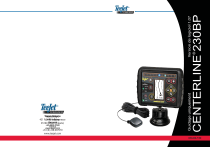
Enlace público actualizado
El enlace público a tu chat ha sido actualizado.
